بسم الله الرحمن الرحيم
تحديث: هذا الدرس أصبح من الماضي لأن التخطيط تمت إضافته مسبقاً في الإصدارات الحديثة.
تأتي أجهزة كمبيوتر ماكنتوش من شركة أبل بلوحة مفاتيح يختلف توزيع الأحرف العربية المطبوعة عليها عن الأجهزة الشائعة المتوافقة مع نظام (IBM) والمعروفة بـ (PC).
اضغط على الصور للتكبير
هذا التخطيط هو الافتراضي عند تفعيل اللغة العربية في نظام ماك، لكن إذا قام المستخدم بتثبيت نظام لينكس أو ويندوز عل جهاز بهذا التخطيط سيجد صعوبة في الكتابة باللغة العربية إذا لم يقم بتغيير التخطيط في النظام بما يتوافق مع ماهو مطبوع على المفاتيح.
![]()
في ويندوز يمكن الحصول على التخطيط من موقع مايكروسوفت، أما في لينكس لا يتوفر هذا التخطيط حالياً ضمن التخطيطات المتاحة، وعند البحث وجدت عدداً من المحاولات التي لم تنجح للأسف باستثناء تجربة الأخ يوسف بركات التي لا أعرف سبب عدم اكتمالها فاستفدت منها المعلومات الأساسية بمساعدة الأخ مؤيد السعدي، ثم تتبعت ملفات النظام ذات العلاقة بلوحة المفاتيح وصولاً لكتابة هذا الموضوع ليساعد المستخدم على إضافة التخطيط بنفسه.
![]()
هناك طريقتان يمكنك اختيار ما يناسبك منهما، الأولى مختصرة وتقوم فقط بتعديل مواقع الحروف والرموز في التخطيط الافتراضي الموجود مسبقاً (مع إضافة بعض الرموز الغير موجودة ضمن التخطيط الافتراضي)، والثانية أطول في التنفيذ لكنها تقوم بإضافة التخطيط إلى النظام باسم جديد وبشكل مستقل يمكن اختياره من القوائم في إعدادات لوحة المفاتيح مع الاحتفاظ بالتخطيط السابق ويمكن التنقل بينهما.
![]()
الطريقة الأولى :
سنقوم بتعديل الملف الذي يحتوي على تخطيطات لوحة المفاتيح العربية بصلاحيات الجذر (Root) بعد أخذ نسخة احتياطية منه للرجوع إليها في حالة حدوث خطأ في التنفيذ.
مسار الملف
/usr/share/X11/xkb/symbols/ara
التعديل سيكون على الأسطر التالية
نقوم بحذف تلك الأسطر فقط واستبدالها بالأسطر الموجودة في الملف النصي التالي تنزيل
كما في هذه الصورة
ونقوم بحفظ التعديل، وبهذا انتهينا من الطريقة الأولى.
![]()
يمكنك مشاهدة نتيجة التعديل في واجهة جنوم بالنقر بالزر الأيمن للفأرة على رمز لغة لوحة المفاتيح في شريط المهام واختيار: اعرض التخطيط الحالي (Show Current Layout).
أو من القوائم
نظام > تفضيلات > لوحة المفاتيح < التخطيطات > اطبع > معاينة الطباعة
System > Preferences > Keyboard > Layouts > Print > Print Previeo
![]()
الطريقة الثانية :
قم بتنزيل الملف النصي من هنا
هذا الملف يحتوي على الأسطر التي سنضيفها إلى عدد من الملفات في النظام (بصلاحيات الجذر) بعد أخذ نسخة احتياطية منها حسب الخطوات التالية :
![]()
الخطوة الأولى :
نفس الملف ara المذكور في الطريقة الأولى لكن بتعديل مختلف حيث سنترك محتوياته الأصلية كما هي وسنضيف في نهايته هذه الأسطر كما في الصورة :
![]()
الخطوة الثانية :
نقوم بتعديل الملفين التاليين وكلاهما في مجلد واحد:
/usr/share/X11/xkb/rules/evdev.lst
/usr/share/X11/xkb/rules/base.lst
نبحث فيهما عن الأسطر المحددة باللون الأخضر في الصورة التالية ونضيف بعدها مباشرة السطر المحدد باللون الأحمر (نسخ ولصق من الملف النصي) :
ملاحظة: التحديد بالألوان في الصورة فقط للتوضيح 🙂
![]()
الخطوة الثالثة:
في نفس المجلد السابق سنقوم بتعديل الملفين:
/usr/share/X11/xkb/rules/evdev.xml
/usr/share/X11/xkb/rules/base.xml
كما تلاحظ لهما نفس اسمي الملفين في الخطوة السابقة ولكن بصيغة (xml.)
نقوم بفتحهما في محرر نصوص ونبحث فيهما عن الأسطر المحددة باللون الأخضر في الصورة التالية ونضيف بعدها مباشرة الأسطر المحددة باللون الأحمر:
![]()
![]()
الخطوة الرابعة :
نعدل الملف
/usr/share/X11/xkb/symbols.dir
نبحث فيه عن الأسطر المحددة باللون الأخضر في الصورة التالية ونضيف بعدها مباشرة السطر المحدد باللون الأحمر:
![]()
![]()
يمكنك الآن اختيار التخطيط الجديد من قائمة
نظام > تفضيلات > لوحة المفاتيح < التخطيطات > أضف
System > Preferences > Keyboard > Layouts > Add
ثم تختار (باللغة By Language) وتحدد العربية أو (بالبلد By country) وتحدد أي بلد عربي وستجد التخطيط الذي أضفته في قائمة (التنويعات Variants) باسم (Arabic mac)
وبهذا نكون انتهينا من الطريقة الثانية.
![]()
![]()
بقي أن أشير إلى أن محارف المستوى الثالث التي تطبع في نظام ماك عند الضغط على مفاتيحها مع Alt مثل (ڤ چ ے) موجودة في هذا التخطيط أيضاً (كما هي بغض النظر عن الحكمة من تكرار بعض الحروف).
ولتفعيلها اختر مفتاحاً للمستوى الثالث سواءً Alt أو غيره من الخيارات المتوفرة من خلال:
نظام > تفضيلات > لوحة المفاتيح < التخطيطات > خيارات التخطيط > Key(s) to choose 3rd level
System > Preferences > Keyboard > Layouts > Layout Options > Key(s) to choose 3rd level
ويجب مراعاة عدم تعارض الاختيار مع الاختصارات التي تستعملها، اختر مفتاحاً لا تستعمله في الاختصارات.
![]()
![]()
ويمكن لمن أراد تعديل التخطيط أو إضافة رموز خاصة به مراجعة الموضوع التالي الذي سيكون عنوان التدوينة القادمة إن شاء الله.
تخصيص لوحة المفاتيح في لينكس بإضافة الرموز الخاصة إلى تخطيطها
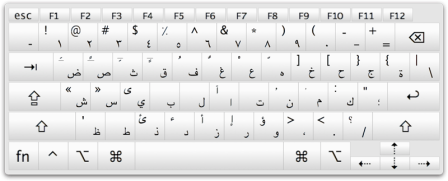









جزاك الله كل خير على الشرح الرائع ..
استفدت منه كثيراً . شكراً لك
أهلاً وسهلاً بك.
سررت كثيراً بتعليقك.
ياليت شرح فديو والله طفشت مو راضي تضبط معي والملف لما احمله الاقي السطور متخربطه مو مثل التعديل الي بشرحك
ارجو المساعده شاهد الصورة يابلال وفقك الله
تنسيق الأسطر يبدو بهذا الشكل في ليبر أوفيس وهذا لا يضر ، فقط انسخ الأسطر منه ، وعند لصقها في محرر النصوص (gedit مثلاً) ستبدو كما في صور الشرح.
أعتقد أن الصعوبة التي واجهتك كانت في تعديل الملف بصلاحيات الجذر، وللقيام بذلك اكتب في الطرفية
sudo nautilus
ثم Enter وأدخل كلمة مرور الجذر.
مشكور اخ بلال الله يعطيك العافيه
اخ بلال الله يعطيك العافيه على هالمجهود، انا عندي ابونتو 14.04 على ماك بوك اير 2013، للاسف ما زبطت معي الطريقه وبالنسبة للتعديل الاخير مش موجود الملف عندي عالنظام اصلا (symbol.dir(
ارجو المساعده لحل مشكلة تخطيط لوحة المفاتيح العربية
أعتذر على التأخر في الرد.
قمت بتثبيت النسخة 14.04 ولاحظت ما تفضلت به.
يمكنك تطبيق الطريقة الأولى في بداية التدوينة ولكن عند اختيار التخطيط من إعدادات إدخال النص اختر Arabic (qwerty)
بصراحه مدونه حلوه تسلم اخي بلال
حياك الله أخي أحمد ، وهذا من ذوقك يا غالي ، دمت سالماً.
السلام عليكم .. انا استخدم نطام ويندور 7 ولا اعرف كيفية تغير التخطيط ليتناسب مع Macbook air apple … علما بأن الرابط الذي وضعته في بداية الموضوع لا يعمل .. ارجو افادتي وشكرا …
وعليكم السلام ورحمة الله وبركاته
الرابط لا يعمل لأنه كان من ضمن الدعم المقدم لويندوز xp وقد أوقفت مايكروسوفت الدعم عن هذه النسخة .
يمكنك تجربة التخطيط في هذا الرابط
http://osamaeid.blogspot.com/2013/08/arabic-mac-keyboard-layout-for-windows.html
يااخي بحثت كثيرًا عن هذا الدرس! فشكرًا لك على ما تقدمه وجزاك الله عننا خيرًا
وإياك، شكراً لك.
هذا الدرس أصبح من الماضي لأن التخطيط تمت إضافته مسبقاً في الإصدارات الحديثة.